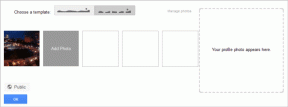כיצד להסיר חשבון גוגל מכרום
Miscellanea / / November 29, 2021
Google Chrome עובד הכי טוב עם חשבון Google. עם זה, אתה יכול הפעל את Chrome Sync כדי לסנכרן את נתוני הגלישה שלך בין מכשירים, ותיהנו גישה חלקה למגוון שירותי Google (Gmail, Docs, Calendar וכו'). אבל אם אינך מתכוון יותר להשתמש בחשבון Google שלך עם Chrome במכשיר מסוים, עדיף להסיר את החשבון הזה מ-Chrome ולמנוע ממנו לסנכרן (או להחליף) נתונים.

לדוגמה, נניח שנכנסת ל-Chrome עם חשבון Google שלך במחשב שולחני או נייד משותף. לאחר שתסיים את הגלישה, עליך להסיר אותו כדי למנוע מאחרים לגשת נתוני גלישה רגישים כגון סיסמאות וסימניות. בוא נעבור על מה שעליך לעשות כדי להסיר חשבון Google מגרסת שולחן העבודה, אנדרואיד ו-iOS של Chrome.
הערה: עדיף לעיין בהגדרות הסנכרון של Chrome ולגבות נתונים לא מסונכרנים לחשבון Google שלך לפני שתמשיך. אחרת, אתה עלול לאבד לצמיתות כל נתוני גלישה המאוחסנים מקומית במהלך תהליך ההסרה.
גם על Guiding Tech
Google Chrome - Windows ו-macOS
בגירסאות Windows ו-macOS של Chrome, תוכל להסיר במהירות חשבון Google על ידי גישה לפרופיל הרלוונטי וכיבוי פונקציונליות הסנכרון של Chrome.
עֵצָה: לחץ על סמל הפרופיל בפינה השמאלית העליונה של חלון Chrome. לאחר מכן תוכל לעבור בין פרופילים דרך הפרופיל הנפתח.
שלב 1: פתח את תפריט Google Chrome ולאחר מכן לחץ על הגדרות.

שלב 2: מתחת לקטע אתה וגוגל, לחץ על כבה.

שלב 3: סמן את התיבה שליד 'נקה סימניות, היסטוריה, סיסמאות ועוד מהמכשיר הזה'. לאחר מכן, לחץ על כבה כדי להסיר את חשבון Google שלך ואת פרופיל Chrome המשויך.

הערה: אם לא תסמן את התיבה 'נקה סימניות, היסטוריה, סיסמאות ועוד מהמכשיר הזה', Chrome ימשיך לשמור את הפרופיל ונתוני הגלישה שלך באופן מקומי למרות מחיקת חשבונך. עשה זאת רק אם אתה רוצה לצאת מהדפדפן.
כל עוד סינכרנת את נתוני הגלישה שלך עם חשבון Google, תוכל להיכנס ל-Chrome בכל מכשיר כדי לקבל בחזרה גישה אליו.
אם היית משתמש Chrome היחיד בשולחן העבודה, אולי תרצה גם שקול לאפס את דפדפן Chrome. זה אמור להבטיח שלא יישארו נתוני גלישה מקומיים במכשיר.
גם על Guiding Tech
Google Chrome - iOS ו- iPadOS
ב-iOS וב-iPadOS, יציאה מחשבון Google ב-Chrome לא תסיר אותו, גם אם תבחר לנקות את נתוני הגלישה שלך. אתה - או כל אחד אחר - עדיין יכול להיכנס חזרה בקלות ולגשת לנתוני Chrome שלך. לפיכך, עליך להסיר לחלוטין את חשבון Google כדי למנוע זאת.
הערה: הסרת חשבון Google מ-Chrome תמחק אותו גם מיישומי Google אחרים כגון Gmail ו-Google Photos.
שלב 1: פתח את הגדרות Chrome של האייפון או האייפד שלך.


שלב 2: הקש על חשבון Google לחלק העליון של מסך ההגדרות. ולאחר מכן בחר את חשבון Google שברצונך להסיר.


הערה: אם ברצונך לצאת מחשבון Google שלך בלבד, השתמש באפשרויות 'יציאה' או 'צא ונקה נתונים ממכשיר זה', כפי שמוצג במסך בחירת חשבון Google.
שלב 3: הקש על האפשרות 'הסר חשבון ממכשיר זה' בתחתית מסך חשבון Google. הקש על הסר כדי לאשר.


זה אמור להסיר את חשבון Google מ-Chrome. אם הסרת את חשבון Google שאיתו נכנסת זה עתה, תוכל להתחיל להשתמש בחשבון Google אחר על ידי מעבר להגדרות Chrome > היכנס ל-Chrome.
גוגל כרום - אנדרואיד
בניגוד למחשבים שולחניים ו-iOS, הסרת חשבון Google מ-Chrome באנדרואיד עלולה להיות בעייתית - חשבונות Google משולבים באופן עמוק עם אנדרואיד ברמת המערכת.
לפיכך, בחירה להסיר את חשבון Google הראשי המשויך למכשיר האנדרואיד שלך יכולה גם לחתום אותך החוצה מכל מקום, ומונע ממך להשתמש בכל אפליקציות Google ובהרבה מכשירים חיוניים ספציפיים שירותים. הסרת חשבונות Google שהוספת לאחר מכן ל-Chrome עלולה שלא לגרום לבעיות.
להסבר מעמיק, עיין במדריך זה בנושא מה קורה בעת הסרת חשבון Google מאנדרואיד.
הערה: הגדרות מסוימות במכשיר האנדרואיד שלך עשויות להופיע בצורה שונה מצילומי המסך המוצגים בשלב 3 ושלב 4.
שלב 1: פתח את הגדרות Chrome במכשיר האנדרואיד שלך.


שלב 2: הקש על חשבון Google לחלק העליון של מסך ההגדרות, ולאחר מכן בחר את החשבון שברצונך להסיר.


הערה: אם אתה רוצה לצאת מ-Chrome בלבד, השתמש באפשרות 'יציאה וכבה את הסנכרון' במסך בחירת חשבון Google.
שלב 3: בחר Google ולאחר מכן בחר שוב את חשבון Google שברצונך להסיר.


שלב 4: הקדש רגע לסקור את הגדרות הסנכרון של חשבון Google שלך - הקפד לסנכרן את הנתונים שלך עבור כל שירותי Google שבהם אתה עשוי להשתמש.
לאחר מכן, הקש על סמל ההסר. הקש שוב על הסר כדי לאשר.


זה יסיר את חשבון Google מ-Chrome, מאפליקציות אחרות של Google ומשאר מכשירי האנדרואיד.
גם על Guiding Tech
שורה תחתונה
הסרת חשבון Google מ-Chrome היא די פשוטה אך עלולה לגרום לסיבוכים, במיוחד באנדרואיד, בהתחשב באופן שבו חשבונות Google עובדים בפלטפורמה. אבל בתנאי שתסנכרן את הנתונים שלך עם חשבון Google שלך תחילה, תוכל פשוט להיכנס שוב גם אם משהו משתבש.
הבא בתור: האם ידעת שאתה יכול למחוק את נתוני חשבון Google שלך באופן אוטומטי או ידני? לחץ על הקישור הבא כדי לדעת איך לעשות זאת.